申請
新規申請
新たに申請を行うメニューです。
作業領域に変更されたデータが存在する場合、申請ボタンに更新データの件数が表示されます。
件数は1〜99999の範囲で表示され、99999を超える場合は、99999+と表示されます。
詳しくはこちら。
作業領域に変更されたデータが存在する場合、申請ボタンに更新データの件数が表示されます。
件数は1〜99999の範囲で表示され、99999を超える場合は、99999+と表示されます。
詳しくはこちら。
ストレージ
ストレージ使用状況
公開サイトのストレージの使用状況を表すアイコンを表示します。
利用領域が契約サイズの60%以下では青、60%を超えるとオレンジ、80%を超えると赤になり、契約サイズを超過するとアイコンの右上にマークが付きます。
クリックすると使用状況の詳細を表示します。
利用領域が契約サイズの60%以下では青、60%を超えるとオレンジ、80%を超えると赤になり、契約サイズを超過するとアイコンの右上にマークが付きます。
クリックすると使用状況の詳細を表示します。
ストレージ使用状況詳細
契約中のストレージサイズ及び現在の利用領域を確認することができます。
なお、最終更新日時は最後に公開サイトをクロールした日時です。
なお、最終更新日時は最後に公開サイトをクロールした日時です。
契約サイズ超過
公開サイトのストレージの空き領域が足りない場合、下段の画像のように申請画面でメッセージが表示されます。
この場合は新規ファイルおよび修正したファイルを含む申請ができません。
削除のみの申請は可能です。
この場合は新規ファイルおよび修正したファイルを含む申請ができません。
削除のみの申請は可能です。
お知らせ
処理の経過や完了
ファイルのダウンロード/アップロードの経過、完了を通知
ファイル操作や申請詳細から行ったファイルのダウンロードやアップロードの
経過や完了を通知します。
経過や完了を通知します。
ユーザー
サイト選択・設定
サイトの選択
複数サイトの権限があるユーザーのみが可能です。
メッセージ
一覧
メッセージの一覧を表示します。
- 表示条件
-
- 受信
- ONにすると受信したメッセージを表示します。
- 送信済み
- ONにすると送信済みのメッセージを表示します。
- タグ
- 選択したタグのあるメッセージを表示します。
- 更新
- 一覧の内容を更新します。
- 新規作成
- 新規メッセージの入力欄を表示します。
- 検索
- From、To、Subject、bodyを検索し対象のメッセージを表示します。
- メッセージ一覧
-
画面スクロールで過去のメッセージを表示します。
以下、操作項目について記述します。
- コメント
- 該当のメッセージに対するコメント入力欄を表示します。
- ピン
-
該当のメッセージを保護します。
承認依頼のメッセージは自動的に保護されています。
保護していないメッセージは送信時間から30日で自動削除されます。 - 削除
-
メッセージを削除します。
他のユーザーのメッセージ一覧からは削除されません。
送信
- To
-
宛先を指定します。
ログインユーザーの所属するサイトのアカウント及び所属するチームを指定することが可能です。
チームを指定した場合、送信者には送信されません。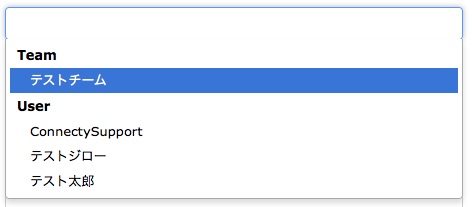
- Subject
-
件名を入力します。
- タグ
-
タグを指定します。
現在はユーザーによるタグの追加はできません。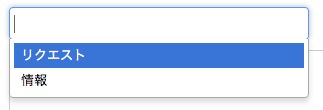
- Body
-
本文を入力します。
受信
- メールによるお知らせ
-
メッセージを受信したユーザーのメールアドレスにお知らせメールが届きます。
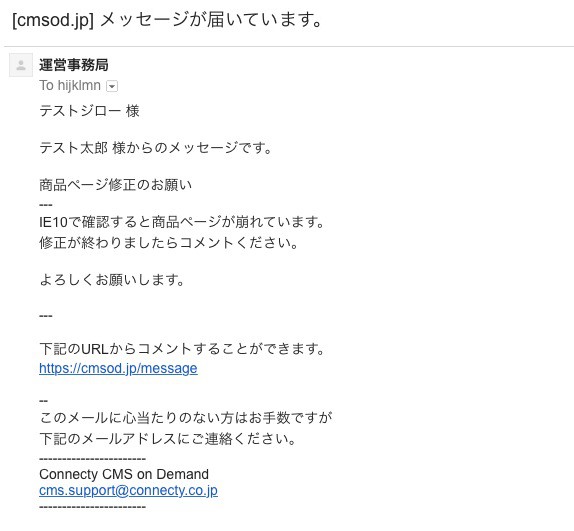
- 新着のお知らせ
-
CMSoD内のヘッダー部分に新着アイコンを表示します。
数値は未読件数を表します。

- メッセージでの確認
-
新着(未読)メッセージには新着タグを表示します。
本文部分を押下するとメッセージを開き既読となります。
コメント
メッセージに対してコメントすることができます。
受信及び送信済みのメッセージを確認し、コメントを行ってください。
- コメントの表示
-
各メッセージのコメントアイコンを押下するとコメント及び入力欄を表示します。

- 新着コメント
-
新着メッセージと同様に画面のヘッダー部分に新着コメントの有無を表示します。
また新着コメントのあるメッセージにはタグを付与します。
ヘルプ
サポート
CMS on Demandについてのご質問等を受け付けるメールフォームです。
利用方法についてはリンク先にてご確認ください。
利用方法についてはリンク先にてご確認ください。
メンテナンスのお知らせ
CMS on Demandのメンテンスやアップデートのお知らせを表示します。
Twitterに遷移しフォローすることも可能です。
Twitterに遷移しフォローすることも可能です。
マニュアル
本ページにリンクします。
About CMS on Demand
バージョン情報
CMS on Demandの現バージョンを表示します。






